excel表格怎么换行?
Hello!大家好,我是阿广,今天小编来分享一下“excel表格怎么换行?”这篇文章,我们每天分享有用的知识,下面小编就来分享一下吧,大家一起来学习吧!(⊃‿⊂)
原料/工具
Excel表格
方法/步骤1
第1步
excel表格怎么换行,第一种方法是运用快捷键,首选我们准备一串文字,如下图所示:
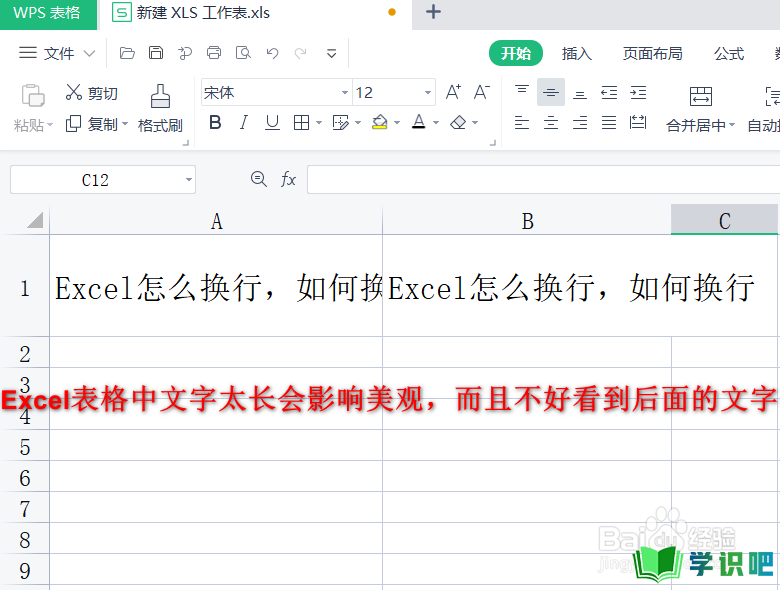
第2步
双击单元格文字,把鼠标光标放到需要换行的位置,然后按住alt键+回车键。如下图示:
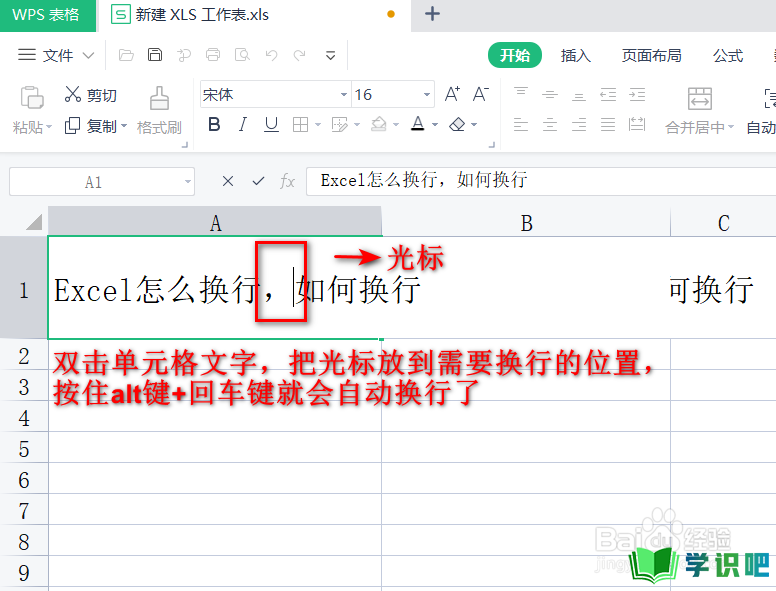
第3步
接下来就换行成功了,如下图所示:
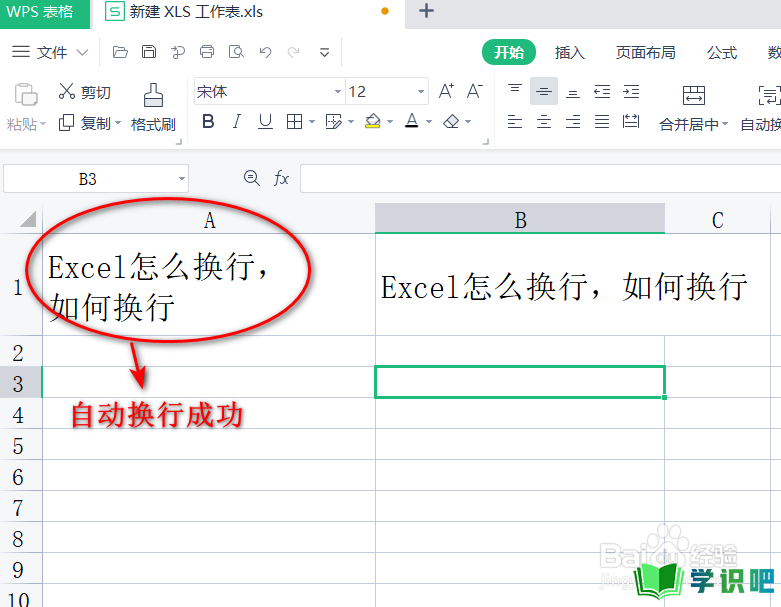
方法/步骤2
第1步
下面给大家介绍第二种Excel表格换行方法,选中需要换行的单元格,右击鼠标——设置单元格格式,如下图所示:
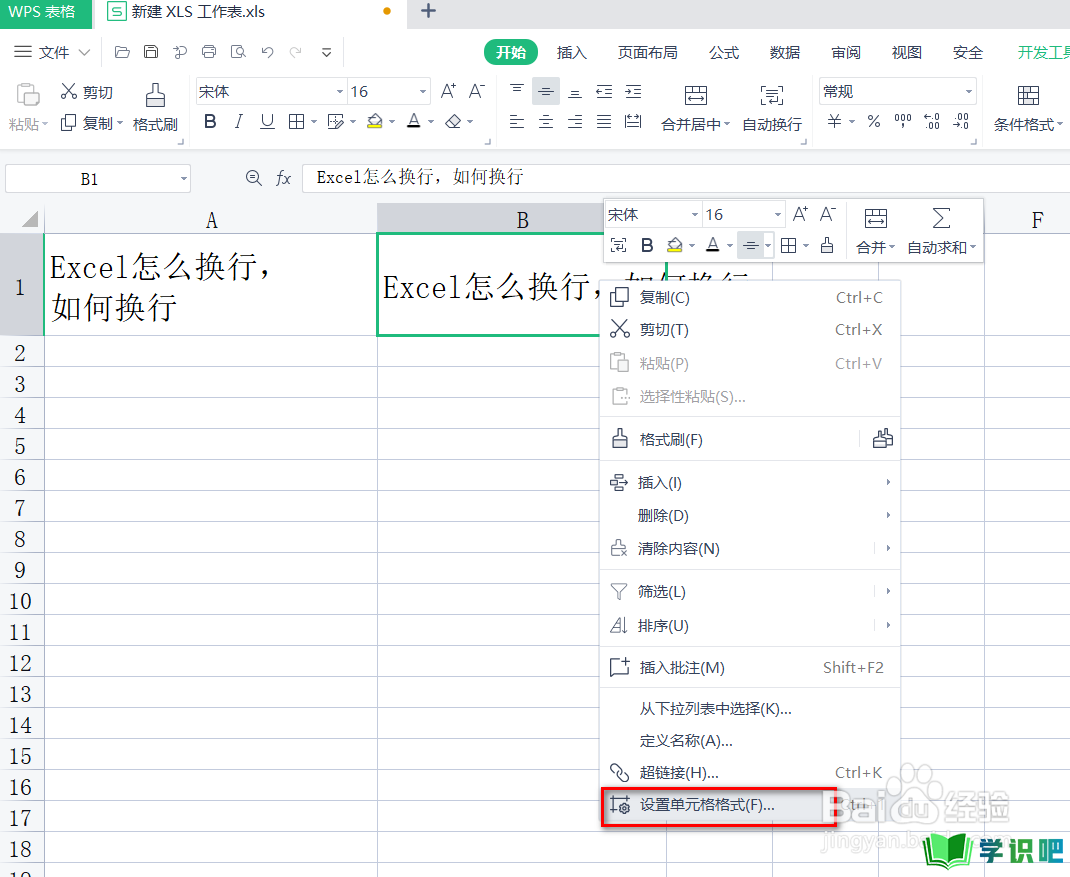
第2步
接下来会弹出来一个框,找到“对齐”一栏,勾选“自动换行”,然后点击“确定”,如下图所示:
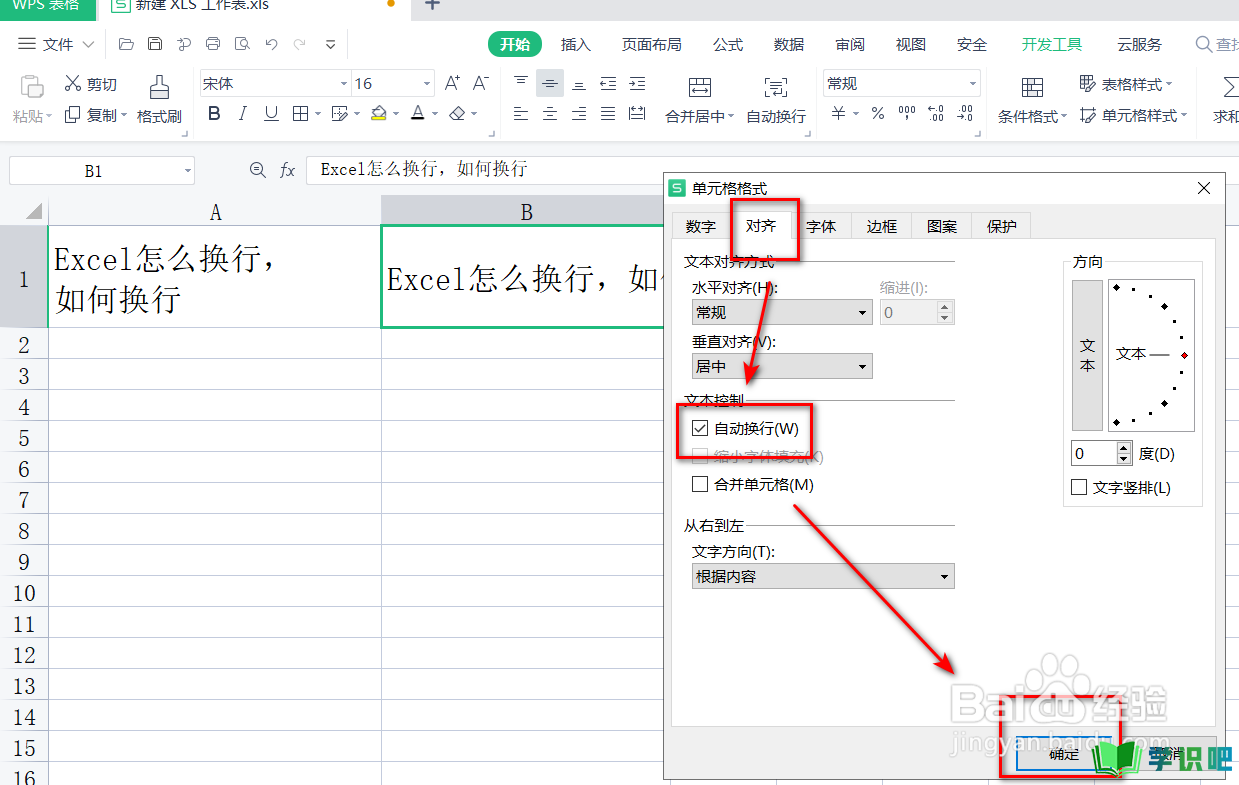
第3步
下面我们就看效果吧,文字也自动换行了,如下图所示:
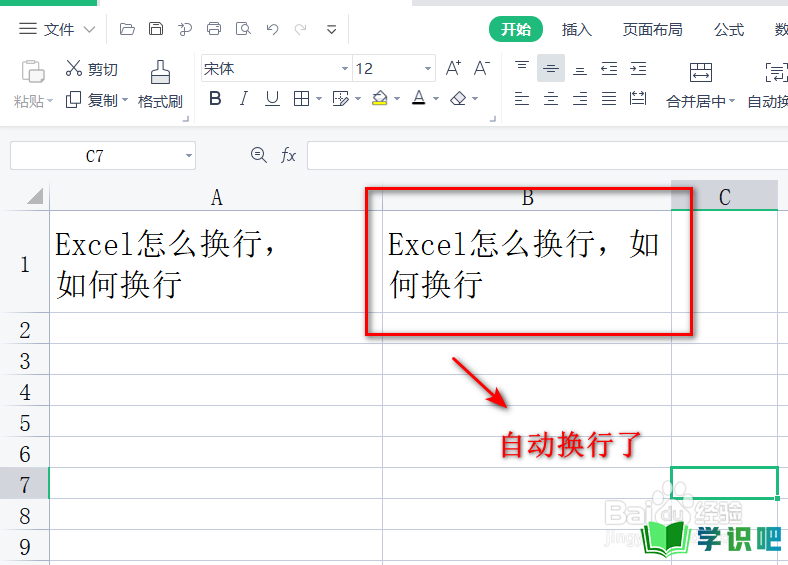
第4步
以上两种Excel表格换行是不是很简单呢,大家赶紧运用操作起来吧。如果有任何的疑问大家可以互相交流文章呦。
温馨提示
以上就是“excel表格怎么换行?”的全部内容了,小编已经全部分享给大家了,希望大家能学到新的知识!最后,小编希望以上分享的内容对大家有所帮助,如果觉得还不错就给小编点个赞吧!(⊃‿⊂)
